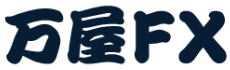XMTradingのデモ口座は、リスクなしでFX取引を学べる無料の仮想取引プラットフォームです。
このデモ口座では、実際の市場データを使用して取引の練習ができるだけでなく、MT4/MT5といった人気の取引プラットフォームを完全無料で利用できるため、多くのトレーダーの学習ツールとして活用されています。
取引プラットフォームの基本操作から、トレード戦略の検証、EA(自動売買)のテストまで、デモ口座の具体的な活用方法について、詳しく解説します。
 ルナ
ルナFX取引を始めたい初心者の方や、新しいトレード戦略を試したい経験者の方必見です!
-


 XMTradingのデモ口座を開設する方法とは?リアル口座との違いや初心者向けの練習方法を徹底解説!
XMTradingのデモ口座を開設する方法とは?リアル口座との違いや初心者向けの練習方法を徹底解説! -


 XMTradingのロイヤルティプログラムとは?XMポイント(XMP)の獲得方法や効率的な活用方法を解説!
XMTradingのロイヤルティプログラムとは?XMポイント(XMP)の獲得方法や効率的な活用方法を解説! -


 XMTradingのボーナス出金方法とは?消滅ルールや開催中のボーナスも解説!
XMTradingのボーナス出金方法とは?消滅ルールや開催中のボーナスも解説! -


 XMTradingのボーナスキャンペーンを徹底解説!入金・口座開設ボーナスの受け取り方や注意点を紹介!【2025年1月最新版】
XMTradingのボーナスキャンペーンを徹底解説!入金・口座開設ボーナスの受け取り方や注意点を紹介!【2025年1月最新版】 -


 XMTradingの銀行出金方法を徹底解説!FX初心者でもわかる手順と注意点
XMTradingの銀行出金方法を徹底解説!FX初心者でもわかる手順と注意点 -


 XMTradingでのクレジットカード入金方法とは?登録手順やVISA対応も解説!
XMTradingでのクレジットカード入金方法とは?登録手順やVISA対応も解説!
XMTradingについて詳しく解説したレビュー記事もご用意しているので、ぜひそちらもチェックしてみてください。


XMTradingのデモ口座とは?リアル口座との違い


XMTradingのデモ口座は、FXの取引を仮想の資金で体験できる口座です。
リスクなしで実際の市場データを使った取引を試せるため、初心者が練習するのに最適です。
しかしリアル口座とはいくつかの違いがあり、デモ口座ならではのメリットとデメリットもあります。
ここでは、XMTradingのデモ口座の特徴やリアル口座との違いについて詳しく解説します。
XMTradingのデモ口座とは?
デモ口座を使うことで、初心者は取引の基礎を学び、経験者は新しいトレード戦略を試したり、MT4やMT5の操作に慣れたりできます。
デモ口座の主な特徴は以下の通りです。
- 仮想の資金で取引できる 実際のお金を使わずに取引の練習ができる
- リアルタイムの市場データを使用 本番と同じ価格変動をもとにシミュレーション可能
- 取引プラットフォームの利用 MT4・MT5を使い、実際の取引環境を体験できる
- 口座維持費なし 取引手数料や維持費が一切かからない



XMTradingのデモ口座を活用すれば、FX取引の基礎をしっかりと学びながら、リアルな市場環境での売買をシミュレーションできます。
デモ口座とリアル口座の違い
XMTradingのデモ口座とリアル口座には、資金の扱い方や取引環境に違いがあります。
以下の表に、デモ口座とリアル口座の主な違いをまとめました。
| デモ口座 | リアル口座 | |
|---|---|---|
| 資金 | 仮想資金(架空のお金) | 実際のお金 |
| リスク | 損失リスクなし | 資金が減る可能性あり |
| 心理的負担 | 低い | 高い(実際の資金を扱うため) |
| 取引環境 | 実際の市場データを使用 | 実際の市場での取引 |
| スリッページ | なし(注文は100%通る) | あり(市場の流動性に影響される) |
| 口座の維持費 | 無料 | なし(取引手数料・スプレッドが発生) |
デモ口座では、仮想の資金を使用するため損失のリスクはありません。
しかし、リアル口座では実際の資金を使うため、利益を得る可能性がある一方で、損失を被るリスクもあります。
また、デモ口座では取引の際にスリッページ(注文時の価格のズレ)が発生しませんが、リアル口座では流動性によってスリッページが生じることがあります。
そのため、デモ口座で練習する際は、リアル口座とは異なる環境であることを理解しておきましょう。
デモ口座を利用するメリット・デメリット
先に述べたように、デモ口座を利用することで、FXの知識や取引スキルを磨くことができますが、リアル口座とは異なります。
ここでは、デモ口座のメリットとデメリットを整理しておきます。
デモ口座のメリット
- リスクなしで取引を学べる 実際の資金を失う心配がないため、初心者でも安心
- プラットフォームの操作に慣れられる MT4やMT5の基本的な使い方を学べる
- トレード戦略のテストができる 実際の市場データを使いながら、新しい手法やEA(自動売買)を試せる
- 資金管理の練習ができる 仮想資金を活用し、資金配分やリスク管理を学べる
デモ口座のデメリット
- 心理的なプレッシャーがない 実際の資金を使っていないため、リスク管理の感覚が養いにくい
- スリッページや注文のズレがない 実際の市場では発生する価格変動の影響を体験できない
- デモ口座の環境は完全にリアルと一致しない 実際の取引ではスプレッドや約定のズレがあるため、本番とは異なる結果が出ることがある
デモ口座は取引の基本を学び、戦略を試すのに役立ちますが、リアルな心理状態や市場の影響を完全に再現するものではありません。
XMTradingのデモ口座の開設方法【PC・スマホ対応】


XMTradingのデモ口座は、PCやスマートフォンから簡単に申し込めるため、初心者でもスムーズに開設できます。
ここでは、デモ口座の開設手順と、口座開設後の確認メールやログイン方法を説明します。
XMTradingのデモ口座開設の流れ
XMTradingのデモ口座は、公式サイトまたはスマートフォンアプリから開設できます。
PC・スマホ別の開設手順を紹介します。
PCからの開設手順
「デモ口座開設」ボタンをクリックし、氏名・メールアドレス・電話番号などの情報を入力
メールアドレス認証用のリンクをクリックすると、アカウント登録が完了
マイアカウント画面の「追加口座開設」メニューから「カスタムデモ口座」をクリックし、下記の項目を設定する
- 取引プラットフォーム(MT4またはMT5)を選択
- 口座タイプ(Standard・KIWAMI極・Zero)を選択
- レバレッジ(最大1,000倍)と仮想資金の額を指定
- 基本通貨(JPY/USD/EURなど)を設定
- 投資額(1,000円~5,000,000円の10段階)を選択
取引プラットフォームへログインするためのパスワードを設定
入力内容を確認し、「デモ口座開設」ボタンをクリックすると、登録が完了
スマートフォンからの開設手順
App StoreまたはGoogle Playから「XMTrading」の公式アプリをインストール
起動後、「デモ口座開設」ボタンをタップ
PC版と同様に、個人情報・口座設定を入力
ログイン用のパスワードを決める
「デモ口座開設」ボタンをタップし、登録を完了
PC・スマホともに、入力項目はほぼ同じです。



登録後、すぐに取引プラットフォームへログインできます。
デモ口座開設後の確認メールとログイン方法
デモ口座の登録が完了すると、XMTradingから「XMTradingへようこそ」という件名の確認メールが送られてきます。
このメールには、以下の情報が記載されています。
| ログインID | 取引プラットフォーム(MT4/MT5)にログインする際のID |
|---|---|
| 登録したパスワード | 口座開設時に設定したパスワード |
| 取引サーバー | MT4/MT5へログインする際に選択するサーバー情報 |
| ダウンロードリンク | MT4/MT5のインストールリンク |
取引プラットフォームへのログイン方法(PC版)
確認メールに記載されているリンクから、取引プラットフォーム(MT4またはMT5)をダウンロードし、インストールする
インストールが完了したら、MT4/MT5を開く
上部メニューの「ファイル」→「取引口座にログイン」を選択
確認メールに記載された「ログインID」「パスワード」「サーバー情報」を入力
取引プラットフォームへのログイン方法(スマホ版)
XM公式アプリまたはMT4/MT5アプリを開く
「既存のアカウントにログイン」を選択し、確認メールに記載されている取引サーバーを検索・選択
「ログインID」と「パスワード」を入力し、「ログイン」ボタンをタップ
正しく入力すると、スマホアプリ上で取引を開始できる
これで、XMTradingのデモ口座の開設とログイン方法が完了です。
PC・スマホともに、ログインできない場合は「ログイン情報の入力ミス」「サーバー選択ミス」などが原因の可能性があるため、確認メールの内容を再チェックしてください。



次は、実際の取引を始めるための基本操作を学んでいきましょう。
XMTradingのデモ口座の使い方


XMTradingのMT4(MetaTrader4)やMT5(MetaTrader5)といった取引プラットフォームを使えば、リアルタイムの市場データをもとにした取引の練習が出来ます。
ここでは、デモ口座で利用できる取引プラットフォームの特徴、インストール方法、ログイン手順、取引を始める前に設定すべきポイントについて説明します。
デモ口座で利用できる取引プラットフォーム(MT4・MT5)
XMTradingのデモ口座では、次の取引プラットフォームを利用できます。
| プラットフォーム | 特徴 |
|---|---|
| MT4 | 長年にわたって多くのトレーダーに支持されているプラットフォーム インジケーターや自動売買(EA)の機能が充実している |
| MT5 | MT4の後継バージョンで、より多くの時間足や分析ツールを搭載 経済カレンダーの統合などの追加機能がある |
どちらのプラットフォームも、PC(Windows・Mac)やスマートフォン(iOS・Android)に対応しているので、環境に合わせて選択しましょう。
XMのMT4・MT5のインストール方法
XMTradingのデモ口座を利用するためには、まずMT4またはMT5をインストールする必要があります。
PCとスマートフォン、それぞれのインストール手順を紹介します。
PC版(Windows/Mac)のインストール手順
- 公式サイトにアクセス
XMTradingの公式サイトにアクセスし、トップメニューの「プラットフォーム」からMT4またはMT5を選択 - ダウンロード
選択したプラットフォームのダウンロードページで、使用するデバイスに対応したバージョンを選び、「ダウンロード」ボタンをクリック - インストール
ダウンロードが完了したら、インストーラーを起動し、画面の指示に従ってインストールを進める - 初回起動と設定
インストールが完了したら、MT4/MT5を起動し、初期設定を行う
スマートフォン版(iOS/Android)のインストール手順
- アプリストアにアクセス
iPhoneの場合はApp Store、Androidの場合はGoogle Playストアを開く - アプリの検索
検索バーに「MetaTrader 4」または「MetaTrader 5」と入力し、公式アプリを選択 - インストール
「インストール」ボタンをタップし、アプリをダウンロード - 初回起動と設定
インストールが完了したら、アプリを起動し、取引口座のログイン設定を行う
PC版とスマートフォン版のどちらを利用する場合も、公式サイトやアプリストアから正規のソフトウェアをダウンロードするようにしましょう。
MT4・MT5でデモ口座にログインする方法
MT4またはMT5のインストールが完了したら、デモ口座にログインして取引を開始できます。
ログイン手順は、PC版とスマートフォン版でほぼ共通しています。
PC版(Windows/Mac)のログイン方法
- MT4/MT5を起動
インストールしたMT4またはMT5を開く - 取引口座にログイン
画面上部のメニューから「ファイル」→「取引口座にログイン」を選択 - ログイン情報の入力
XMTradingから届いたメールに記載されている「ログインID」「パスワード」「サーバー名」を入力 - ログイン完了
正しく入力すると、取引画面が表示され、デモ口座の資金で取引ができるようになる
スマートフォン版(iOS/Android)のログイン方法
- アプリを起動
インストールしたMT4またはMT5アプリを開く - サーバーを選択
「既存のアカウントにログイン」を選び、XMTradingの取引サーバーを検索・選択 - ログイン情報の入力
「ログインID」と「パスワード」を入力し、「ログイン」ボタンをタップ - ログイン完了
画面上にデモ口座の残高が表示され、取引を始められるようになる
ログインに失敗する場合は、入力ミスがないか、サーバーの選択が正しいかを確認しましょう。
取引を始める前に設定すべきポイント(レバレッジ・通貨ペアなど)
デモ口座を使って取引を始める前に、レバレッジ・通貨ペアなど設定をチェックしておくと、スムーズにトレードを進められます。
| 設定項目 | 設定内容 |
|---|---|
| レバレッジ | 最大1,000倍まで設定可能。リスク管理のため、適切な倍率を選ぶことが重要 |
| 通貨ペア | USD/JPYやEUR/USDなどの主要通貨ペアのほか、マイナー通貨やCFD商品も選択できる |
| チャート表示 | 時間足の変更やインジケーターの追加を行い、見やすいチャートにカスタマイズ |
| 取引ロット数 | 1ロット=10万通貨。デモ口座では取引量を変えながら練習できる |
設定時のポイント
- レバレッジの設定
-
レバレッジは高すぎるとリスクが大きくなるため、初心者は100倍以下で設定すると安全
- 通貨ペアの選択
-
初めのうちは、値動きが比較的安定している「USD/JPY」や「EUR/USD」などのメジャー通貨ペアを選ぶのがおすすめ
- チャートのカスタマイズ
-
移動平均線やボリンジャーバンドなどのインジケーターを追加して、分析しやすい環境を整える
- 取引ロット数の調整
-
最初は小さなロットで練習し、注文の出し方や決済方法に慣れてから取引量を増やしていく



この設定を適切に行うことで、デモ口座をより効果的にに活用でき、実際の取引に備えられます。
XMTradingのデモ口座の活用法


XMTradingのデモ口座は、リアルな市場環境で取引を体験しながらスキルを磨くことができるため、トレード経験のない人でも安心して練習できます。
ここでは、デモ口座を使って学べることや、効果的な練習方法について解説します。
デモ口座を使って学べること
デモ口座を活用することで、次のようなスキルや知識を習得できます。
- 取引プラットフォームの操作方法
-
- MT4やMT5の基本的な使い方
- 注文の出し方や決済の方法
- チャートのカスタマイズ方法
- 市場の分析方法
-
- リアルタイムの価格変動の観察
- テクニカル分析(移動平均線・RSI・MACDなど)
- ファンダメンタル分析(経済指標やニュースの影響)
- リスク管理の基礎
-
- レバレッジの設定とその影響
- ポジションサイズの調整
- 資金管理の基本ルール
- トレード戦略の検証
-
- 自分のトレードルールの確立
- 異なる市場環境でのパフォーマンステスト
- 勝率とリスク・リワード比の分析



実際の取引で必要な知識やスキルを安全に学べますね。
初心者におすすめの練習方法(注文の出し方・損切り・利益確定)
まずは、基本的な注文方法やリスク管理の設定を習得しましょう。
| 成行注文 | 現在の市場価格で即時に注文を出す方法 |
|---|---|
| 指値注文 | あらかじめ指定した価格で注文を出す方法 |
| 逆指値注文 | 損切りや利益確定のために指定価格で注文を発動させる方法 |
各ポジションに対して適切な損切りラインを決め、予想が外れたときの損失を最小限に抑える
USD/JPYのロングポジションを145円で持った場合、144.50円にストップロスを設定
あらかじめ目標利益を決め、その価格に達したら自動的に決済する
145円でエントリーし、145.50円でテイクプロフィットを設定
1回のトレードでのリスクとリターンのバランスを取る
1:2のリスク・リワード比 → 50pipsの損切りなら100pipsの利益確定を狙う



この練習を繰り返すことで、取引の基本操作を身につけ、リスク管理を意識したトレードができるようになります。
デモ口座を活用したトレード手法の検証
デモ口座は、トレード戦略を検証するための最適な環境です。
以下の手順で、自分のトレード手法を確立していきましょう。
- どの時間足でトレードするか?(1分足、15分足、1時間足など)
- どのインジケーターを使うか?(移動平均線・ボリンジャーバンドなど)
- エントリーとエグジットの条件を明確にする
過去の市場データを使い、決めたルールが機能するか確認する
過去1年間のデータで「移動平均線クロス戦略」の勝率を計算
デモ口座でリアルタイムの市場環境下で手法を試す
例:1ヶ月間デモ口座でトレードし、利益率やドローダウンを分析
| 項目 | 分析のポイント |
|---|---|
| 勝率 | 取引の成功率はどのくらいか? |
| 平均利益・損失 | 1回のトレードでの平均損益は適切か? |
| リスク管理 | 大きな損失を防ぐ仕組みがあるか? |



このプロセスを繰り返して、実際の資金を使う前に戦略の強みや弱点を把握し、リスクを抑えたトレードを学びましょう。
EA・インジケーターを試す方法
デモ口座を使えば、EA(エキスパートアドバイザー)やカスタムインジケーターを試すこともできます。
EA(自動売買)の導入方法
- EAファイルを用意
- .ex4または.ex5形式のEAファイルをダウンロード
- MT4/MT5へインストール
- 「ファイル」→「データフォルダを開く」→「MQL4(MQL5)」→「Experts」フォルダへコピー
- チャートへ適用
- ナビゲーターウィンドウからEAを選択し、チャートにドラッグ&ドロップ
- 自動売買を有効化
- 「自動売買」をオンにして、EAが稼働するか確認
- バックテストを実施
- ストラテジーテスターを使用し、過去データでEAのパフォーマンスを検証
カスタムインジケーターの追加方法
- インジケーターファイルを準備
- MT4/MT5の「Indicators」フォルダにコピー
- プラットフォームを再起動
- チャートへ適用し、設定を調整
デモ口座を活用すれば、EAやインジケーターのパフォーマンスを確認し、最適な設定を見つけられます。
MTradingのデモ口座は、初心者がリスクなくトレードの基本を学ぶための優れたツールですが、利用中にトラブルが発生することもあります。
次の章では、よくあるトラブルとその対処法を説明していきます。
XMTradingのデモ口座でよくあるトラブルと対処法


XMTradingのデモ口座は、初心者がリスクなしでFX取引を学ぶための便利なツールですが、使用中にトラブルが発生することもあります。
ここでは、デモ口座でよくある問題とその解決方法について詳しく解説します。
XMのデモ口座にログインできない原因と解決策
デモ口座にログインできない場合、以下の原因が考えられます。
| 原因 | 内容 |
|---|---|
| ログイン情報の誤り | ユーザーIDやパスワードの入力ミス |
| サーバーの選択ミス | 口座開設時に指定されたサーバーを選択していない |
| 口座の有効期限切れ | 最後のログインから一定期間が経過し、口座が無効になった |
| インターネット接続の問題 | ネットワーク環境が不安定で、プラットフォームに接続できない |
- ログイン情報の確認
- 口座開設時にXMTradingから送られたメールを再確認し、正しい「ログインID」と「パスワード」を入力する
- 大文字・小文字の違いやスペースの有無に注意する
- サーバーの確認
- ログイン時に「取引サーバー」が正しく選択されているか確認する
- サーバー情報も口座開設時のメールに記載されているため、間違いがないかチェックする
- 口座の有効期限を確認
- XMのデモ口座は、最後のログインから60日間アクセスがないと自動的に削除される
- 期限切れの場合は、新しくデモ口座を開設する必要がある
- ネットワーク環境を確認
- Wi-Fiやモバイルデータ通信が正常に機能しているか確認する
- 必要に応じてルーターの再起動や、他のインターネット接続を試してみる
デモ口座の有効期限と延長方法
XMTradingのデモ口座には有効期限があり、最後にログインしてから60日間アクセスがない場合、口座が削除されます。
- 定期的にログインする
- 有効期限をリセットするため、最低でも1カ月に1回はデモ口座にログインするようにする
- ログインするだけでなく、少額の取引を行うと口座が長期間維持されやすくなる
- 追加のデモ口座を開設する
- XMでは複数のデモ口座を開設可能なので、期限が近づいたら新しいデモ口座を作成するのも一つの方法
- ただし、登録メールアドレスは1つのアカウントに対して1つまでしか使用できない
- サポートに問い合わせる
- どうしても口座の継続が必要な場合、XMのカスタマーサポートに相談すると、個別対応してもらえる場合がある
デモ口座の残高リセット・追加入金の方法
XMTradingのデモ口座では、仮想資金を使って取引を行うため、口座残高がゼロになった場合でも簡単にリセットできます。
デモ口座の残高リセット・追加入金の方法
ライブチャットでリセット依頼する場合
XM公式サイトにアクセスし、「ライブチャット」機能を利用してサポートスタッフに「デモ口座の残高リセット」を依頼する
メールでのリクエストする場合
XMサポート(support@xmtrading.com)に、デモ口座番号・登録メールアドレスを記載してリセット依頼を送信する
既存のデモ口座が削除されている場合、新しいデモ口座を開設し、新しい資金で取引を再開する
口座開設時に選択した初期資金額を変更することで、取引条件を調整できる
デモ口座で注文できない場合の対処法
デモ口座で注文ができない場合、主に以下の原因が考えられます。
| 原因 | 内容 |
|---|---|
| ログイン状態の確認 | MT4/MT5に正しくログインできていないと、注文が受け付けられない。 |
| 取引時間外 | 週末や市場の休場日には取引ができない。 |
| 取引数量の設定ミス | 最小取引単位を満たしていない場合、注文が拒否される。 |
| 証拠金不足 | レバレッジ設定や取引ロット数の影響で、仮想資金が不足している可能性がある。 |
- ログイン状態を確認
- 画面右下の接続状況をチェックし、「無効な口座」や「回線不通」のエラーが表示されていないか確認する
- 取引時間を確認
- FX市場は月曜〜金曜の24時間開いているが、土日は取引不可
- 取引したい通貨ペアの市場が開いているかどうかを確認する
- 最小取引単位を見直す
- 口座タイプによって最小取引ロットが異なるため、正しい取引単位で発注する
- 仮想資金を確認する
- 証拠金が不足している場合、デモ口座の残高リセットを行うか、新しい口座を開設する
このような対処法を試せば、デモ口座でスムーズに注文ができるようになります。



問題が起きたときは、焦らず原因を特定し、適切に対処して取引を続けましょう。
XMTradingのデモ口座に関するよくある質問


XMTradingのデモ口座は、トレードの練習や戦略の検証に最適なツールですが、利用する上で疑問に感じる点もあるかもしれません。
ここでは、デモ口座に関するよくある質問を紹介します。



XMTradingのデモ口座は、無料で使える上に、リアルな市場環境を再現した取引ができる便利なツールですので、最大限に活用してFX取引の知識やスキルを磨いていきましょう!
XMTradingデモ口座まとめ
XMTradingのデモ口座は、実際の市場データを利用して無料でFX取引の練習ができる仮想取引口座です。
ポイントまとめ
- 完全無料で利用可能
口座の開設・維持に費用はかからず、取引手数料も発生しません。 - リアル市場データを使用
実際の市場データをもとに、MT4/MT5の取引プラットフォームで練習できます。 - 最大5つのデモ口座を開設可能
1人あたり最大5つのデモ口座を作成でき、レバレッジは最大1,000倍まで設定できます。 - 有効期限があるため定期的なログインが必要
最終ログインから60日が経過すると、口座は自動的に削除されます。 - PC・スマートフォンの両方に対応
どのデバイスからでも簡単にデモ口座を開設し、取引を開始できます。


初心者にとっては学習ツールとして、またベテラントレーダーにとっては戦略の検証手段として、幅広く活用できます。
まずはデモ口座で十分に練習し、取引の仕組みを理解したうえで、リアル口座での運用を検討することをおすすめします。
海外FX業者おすすめランキングでは、万屋FXが厳選して選んだ優良業者のみを紹介しているので、ぜひチェックしてみてください。